Så här uppdaterar du din Android-telefon eller surfplatta: Topp 10 sätt
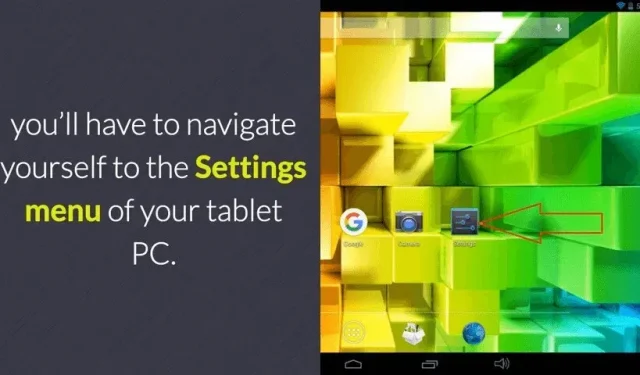
Operativsystemet Android behöver ofta uppdateras. Dessa uppdateringar är nödvändiga för att förbättra säkerheten för din enhet, felsöka problem och lägga till ytterligare funktioner till din enhet.
Den här artikeln guidar dig noggrant steg för steg. Med dessa instruktioner om hur du uppdaterar din Android-enhet. Oavsett om du behöver uppdatera den manuellt eller ställa in den för att uppdatera, kommer ditt operativsystem att uppdatera den automatiskt när någon uppdatering är tillgänglig.
Hur man uppdaterar Android-telefon eller surfplatta
- Hur man uppdaterar Android OS manuellt
- Hur man uppdaterar Android OS på en gammal telefon
- Vad kan jag göra med en gammal Android-surfplatta?
- Hur man ändrar OS på min Android t
- Hur installerar jag den senaste versionen av Android på min gamla surfplatta?
- Kan jag uppgradera min gamla Samsung-surfplatta?
- Kan jag uppgradera min surfplatta till Android 10?
- Hur man uppdaterar Android OS manuellt på Samsung-telefon
- Hur uppgraderar jag till Android 10?
- Hur man gör Android OS uppdateras automatiskt
1. Hur man uppdaterar Android OS manuellt
Oftare än inte kommer din Android-enhet automatiskt att meddela dig om en uppdatering. Du kan uppdatera din enhet nu eller ställa in den ett tag senare. Men ibland händer det och du vill uppdatera din Android-version manuellt.
Här är stegen du kan följa för att uppdatera din Android-enhet manuellt:
- Öppna din telefon och se till att du är ansluten till Wi-Fi, för ibland är uppdateringarna stora och kräver mycket data. Det är därför Wi-Fi bör föredras.
- Gå till inställningar, scrolla ner för att hitta alternativet ”Telefon” och välj det.
- Gå till systemuppdatering och leta efter uppdateringar.
- Välj ”Uppdatera” för att ladda ner och installera den senaste versionen av Android.
- Din telefon kommer att uppdateras nu.

2. Hur man uppdaterar Android OS på en gammal telefon
Om du har använt din telefon i mer än 3-4 år kan den inte uppdateras till den senaste versionen. Eftersom Android inte låter dig uppdatera en telefon äldre än 3-4 år även om du vet att de senaste versionerna finns tillgängliga.
Men det finns ett alternativ att göra detta genom att köra en anpassad ROM. Detta är en avancerad metod och vi rekommenderar att du säkerhetskopierar ditt system innan du använder den här metoden.
- Börja med att roota din enhet. Du hittar olika rootingsprogram för nedladdning. Vi föreslår att du provar Kingo root. Den guidar dig genom vissa steg som krävs för din Android-enhet.
- Du måste installera ett dedikerat återställningsverktyg på din telefon. TWRP är ett bra verktyg som ger dig stegen du behöver följa exakt för din Android-enhet.
- Ladda nu ned den senaste versionen av Lineage OS för din telefon.
- Du måste installera Gapps, Google-appar inklusive kartor, play store och sök. Du måste också hitta en arkitektur för Gapps. Installera CPU-Z för att ta reda på din enhets arkitektur.
- Efter installationen, öppna fliken SOC och titta på arkitekturvärdet. Den kommer att berätta om din enhets arkitektur. Om du inte är säker, använd en Google-sökning för att hitta den.
- Välj dina Open Gapps och installera de olika appar du vill ha.
- Ladda ner den Open Gapps-version du väljer.
3. Vad kan man göra med en gammal Android-surfplatta?
Här listar vi sätt att göra din gamla Android-surfplatta användbar igen:
- Du kan använda den som en trådlös styrplatta eller kontroller för din dator.
- Du kan förvandla den till en fjärrdatorterminal.
- Du kan också använda den som en universell smart fjärrkontroll.
- Det kan användas i energivetenskaplig forskning.
- Den kan förvandlas till en fristående säkerhetskamera.
- Förvandla den till en videokonferensstation.
- Den kan förvandlas till ett kökskommandocenter.
- Du kan göra det till en förlängning av din nuvarande databas för telefontjänster.
- Du kan göra det till ett levande fönster mot världen.
- Och ja! Den kan konverteras till en digital fotoram.

4. Hur byter man OS på Android-surfplatta?
Det finns tre vanliga sätt att ändra operativsystemet på en Android-surfplatta:
- Öppna inställningar, sedan system- och systemuppdatering. Följ instruktionerna på skärmen. Din surfplatta kommer att kontakta tillverkaren för att se om någon uppdatering är tillgänglig och börjar sedan installera i enlighet med detta.
- Du kan uppdatera den genom att besöka tillverkarens webbplatser. Alla surfplattortillverkare har tekniska supportwebbplatser för andra OS-uppdateringar och drivrutiner för din modell. Besök den här webbplatsen från din webbläsare och uppdatera även andra drivrutiner.
- De flesta tillverkare säljer sina surfplattor och låter dem interagera med andra datorer. Anslut surfplattan till en dator, kör den proprietära programvaran och få användarmanualen. Du kommer att starta om ditt operativsystem inom några minuter.
5. Hur installerar jag den senaste versionen av Android på min gamla surfplatta?
Om du vill uppdatera till den senaste versionen av Android på din gamla surfplatta men inte kan, prova Droidkits Android-lösning.
Detta hjälper dig att installera den senaste versionen enkelt och snabbt. Detta kommer att hjälpa dig att tvinga fram uppdateringen av din Android-version. Genom att tvångsuppdatera din surfplatta kan du installera om Android OS.
Det tillhandahåller också ett Android-systemåterställningsverktyg för att lösa problem som uppdatering av firmware.
Följ instruktionerna för att automatiskt hämta en säker ROM för din enhet och installera den med ett klick.
- Starta installerad programvara > klicka på Installera om/Uppdatera OS.
- Anslut din surfplatta till din dator och tryck på startknappen.
- Välj version att ladda ner > klicka på ”Start” för att uppdatera efter nedladdning.
- Följ instruktionerna på skärmen för att sätta din enhet i nedladdningsläge.
- Sedan kommer Droidkit att börja uppdatera
- När processen är klar kommer du att ha den senaste versionen av Android.
6. Kan jag uppgradera min gamla Samsung-surfplatta?
För bästa prestanda för din mobiltelefon eller surfplatta bör du leta efter tillgängliga uppdateringar. Detta hjälper dig att starta din enhet utan problem. Observera att du inte kommer att kunna använda din surfplatta under uppdateringen.
Du kan uppgradera din gamla Samsung-surfplatta med smart switch. Installera en smart switch på din dator.
Du kommer att få ett meddelande om att uppdatera till den senaste versionen, om tillgänglig. Använd USB-enheten som följde med din Galaxy Tab och anslut den till datorn som har Smart Switch installerad.
Om du låter den smarta switchen upptäcka den anslutna enheten på din dator kommer den att meddela dig om uppdatering.
En tillgänglig uppdatering kommer att visas som en uppdateringsknapp på höger sida.
För att ladda ner och installera uppdateringen, välj Start > Alla inställningar > Uppdatera och följ instruktionerna på skärmen. Kom ihåg att inte koppla bort USB under uppdateringen, annars kommer processen att stoppas.
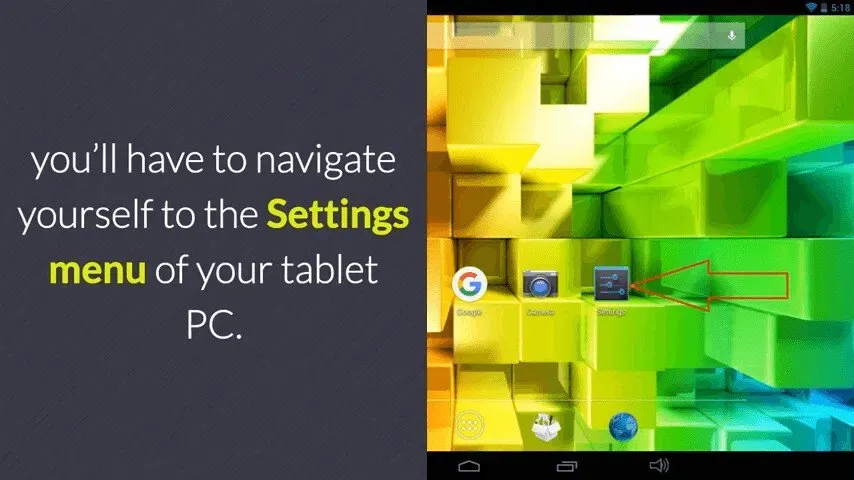
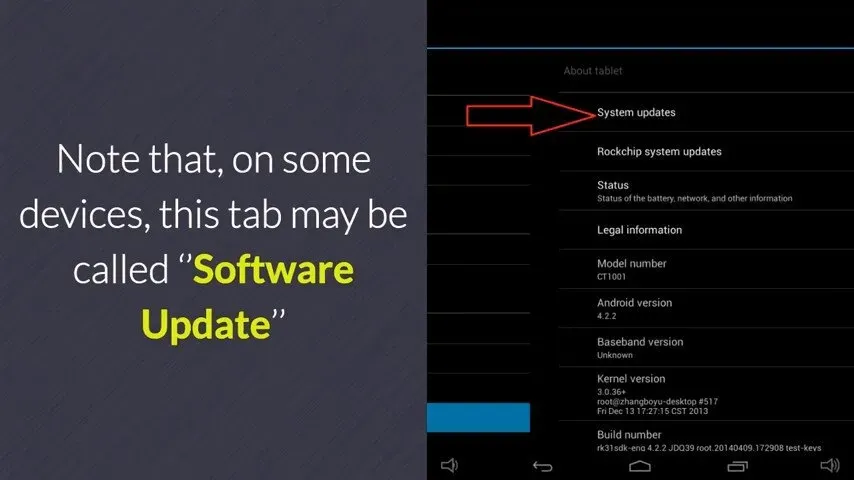
7. Kan jag uppgradera min surfplatta till Android 10?
Du måste manuellt söka efter uppdateringar genom att gå till Inställningar > Programuppdateringar > Ladda ner och installera.
Vanligtvis uppdateras Android-surfplattor automatiskt när de är anslutna till ett Wi-Fi-nätverk. Men någon gång uppdaterar inte äldre surfplattor till den senaste versionen.
Så här kan du uppdatera din surfplatta till Android 10:
- Välj inställningsmeny
- Öppna applikationer
- Välj mjukvaruuppdatering
- Fortsätt med att ladda ner och installera
8. Hur man uppdaterar Android OS manuellt på Samsung telefon
- Öppna dina smartphones och välj inställningsikonen
- Rulla ned för att välja mjukvaruuppdatering.
- Välj ladda ner och installera
- Din enhet kommer att leta efter tillgängliga uppdateringar och uppdatera dem.
- Om någon uppdatering är tillgänglig, välj Uppdatera för att köra den.
- Men om din telefon är uppdaterad kommer du att få ett meddelande om att din programvara är uppdaterad.
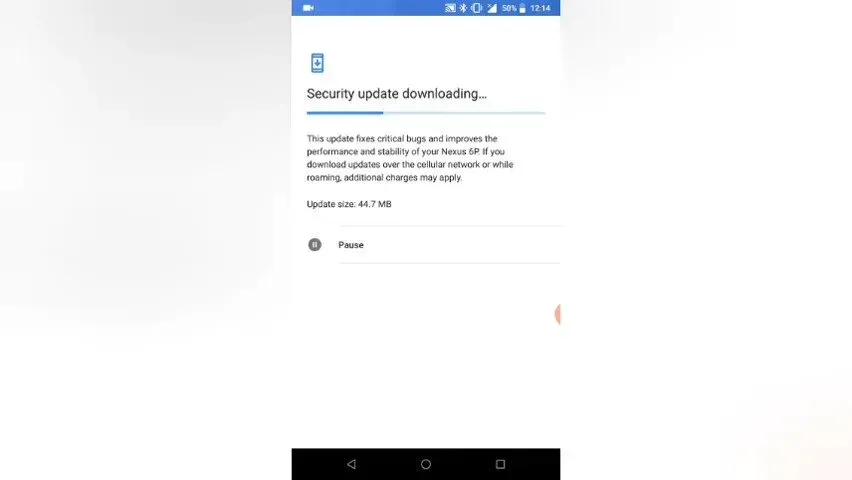
9. Hur uppgraderar jag till Android 10?
Android-systemet uppdateras ständigt. Varje uppdatering lägger till nya och avancerade funktioner till ditt system. Den 3 september 2019 släppte Google den senaste versionen av Android som heter Android 10.
Du kan uppgradera till de nya funktionerna i Android 10 på tre sätt:
Uppdatera den via OTA-uppdateringar (over the air)
- Anslut din telefon till Wi-Fi
- Gå till inställningar > om enheten > tryck på systemuppdateringar > leta efter uppdateringar > uppdatera för att ladda ner och installera den senaste versionen.
- När installationen är klar kommer din telefon att starta om och uppdatera automatiskt.
Uppdatera din Android-version via uppdateringspaket.
Så här uppdaterar du Android-versionen:
- Gå till inställningar > om telefonen > systemuppdatering
- När ett tillgängligt paket visas på din telefon klickar du på Fortsätt för att ladda ner och installera paketet.
- Efter omstarten kommer din telefon att uppdateras till Android 10.
Uppdatera Android-versionen via rooting-enhet
- Ladda ner och installera rotapplikationen
- När den har startat, anslut din telefon till din dator via en USB-kabel.
- Rota din telefon genom att följa lämpliga instruktioner.
- Starta om telefonen för att komma åt den senaste versionen av Android
10. Hur man automatiskt uppdaterar Android OS
Android-versionen informerar dig vanligtvis om uppdateringar automatiskt. Men ibland kanske du inte får det här meddelandet eftersom vissa inställningar måste aktiveras.
Följande steg hjälper dig att aktivera automatiska uppdateringar av nyare OS-versioner på ditt Android OS:
- Öppna din enhet och navigera till inställningsmappen från startskärmen.
- Rulla ned för att hitta programuppdateringar.
- Här hittar du möjligheten att ladda ner automatiskt via Wi-Fi. Aktivera det här alternativet.
- Din enhet kommer nu att uppdateras automatiskt när den är ansluten till Wi-Fi.
Vilka versioner av Android stöds fortfarande?
Nedan är versionerna av Android som fortfarande stöds på dina Android-enheter:
| Släpp | Kom ut | Säkerhetsstöd |
|---|---|---|
| Android 12.1 Snow Cone v2 (12L | 7 mars 2022 | Ja |
| Snow Cone Android 12 | 4 oktober 2021 | Ja |
| Android 11 red velvet cake | 8 september 2020 | Ja |
| Android 10 queen cake | 3 september 2019 | Ja |
Kan jag byta operativsystem på min surfplatta?
Om du är trött på att använda den gamla versionen på din surfplatta kan du nu ändra den. Du kan göra detta genom att installera appen Change my software på din enhet och välja den version som matchar ditt operativsystem.
Anslut din surfplatta till din dator och aktivera felsökning. Starta appen och följ instruktionerna på skärmen för att ändra din surfplattas operativsystem.
Slutsats
Android-versionen uppdateras ofta. Att uppdatera en version verkar ofta lätt, men ibland är det inte så lätt som det verkar. Du kan uppdatera din Android-enhet med den här guiden.
Vi hoppas att den här artikeln hjälper dig att hitta rätt sätt att uppdatera den version av Android som matchar din enhet.
Om du använder en gammal surfplatta kanske den inte är uppdaterad, men oroa dig inte. Du kan använda den på många andra sätt som nämnts ovan.
Du kan också uppdatera versionen i din Android manuellt och automatiskt. Läs artikeln noggrant för att hitta lösningen.
FAQ
Hur uppdaterar man Android-operativsystemet?
– Se till att din enhet är ansluten till Wi-Fi – Öppna inställningar – Välj din telefon – Välj Sök efter uppdateringar – Om en uppdatering är tillgänglig, klicka på uppdateringsknappen – Installera enheten enligt OS – Starta om och installera
Kan du uppdatera Android-versionen på en surfplatta?
– Välj inställningar – Öppna program – Välj programuppdatering – Fortsätt med att ladda ner och installera
Hur uppdaterar man Android på en gammal surfplatta?
– Gå till inställningar – Klicka på knappen om enhet – Välj systemuppdatering – Kontrollera systemuppdatering – Om en uppdatering är tillgänglig, välj starta om och installera
Hur får jag den senaste versionen av Android på min gamla telefon?
– Kör den installerade programvaran > klicka på Installera om/Uppdatera OS. – Anslut din surfplatta till din dator och klicka på Start-knappen. – Välj den version som ska laddas ned > klicka på Starta för att uppdatera efter nedladdningen. enheten i nedladdningsläge. – Då startar Droidkit-uppdateringen. När processen är klar kommer du att ha den senaste versionen av Android.



Lämna ett svar